A színek adják a képet. Befolyásolják az érzelmeket, a hangulatokat és a videók teljes hatását. Ebben a tutorialban megmutatom, hogyan dolgozhatsz hatékonyan a LumetriColorsegítségével a Premiere Pro CC-ben, hogy professzionális megjelenést kölcsönözhess a videóidnak. Megbeszéljük a színkorrekcióalapjait, és tippeket adok, hogyan valósítsd meg az optimális színbeállításokat.
Legfontosabb megállapítások
- A Lumetri Color különféle eszközöket kínál a színkorrekcióhoz és a színkiegyenlítéshez.
- Az egyszerű korrekció az első lépés egy egységes színpaletta létrehozásához.
- Gondold át, melyik színspektrumban dolgozol, hogy harmonikus összképet érj el.
- Használj görbéket, hogy jobban irányítsd a színbeállításokat és pontosabb képet kapj.
Lépésről lépésre útmutató
1. lépés: Átváltás a szín területre
A színkiegyenlítés megkezdéséhez kattints a "Szín" területre a Premiere Pro felső menüsorában. Miután kattintottál, a programod felülete megváltozik. Ez lehetővé teszi, hogy könnyebben hozzáférj az eszközökhöz, amikre a színkorrekcióhoz szükséged van.
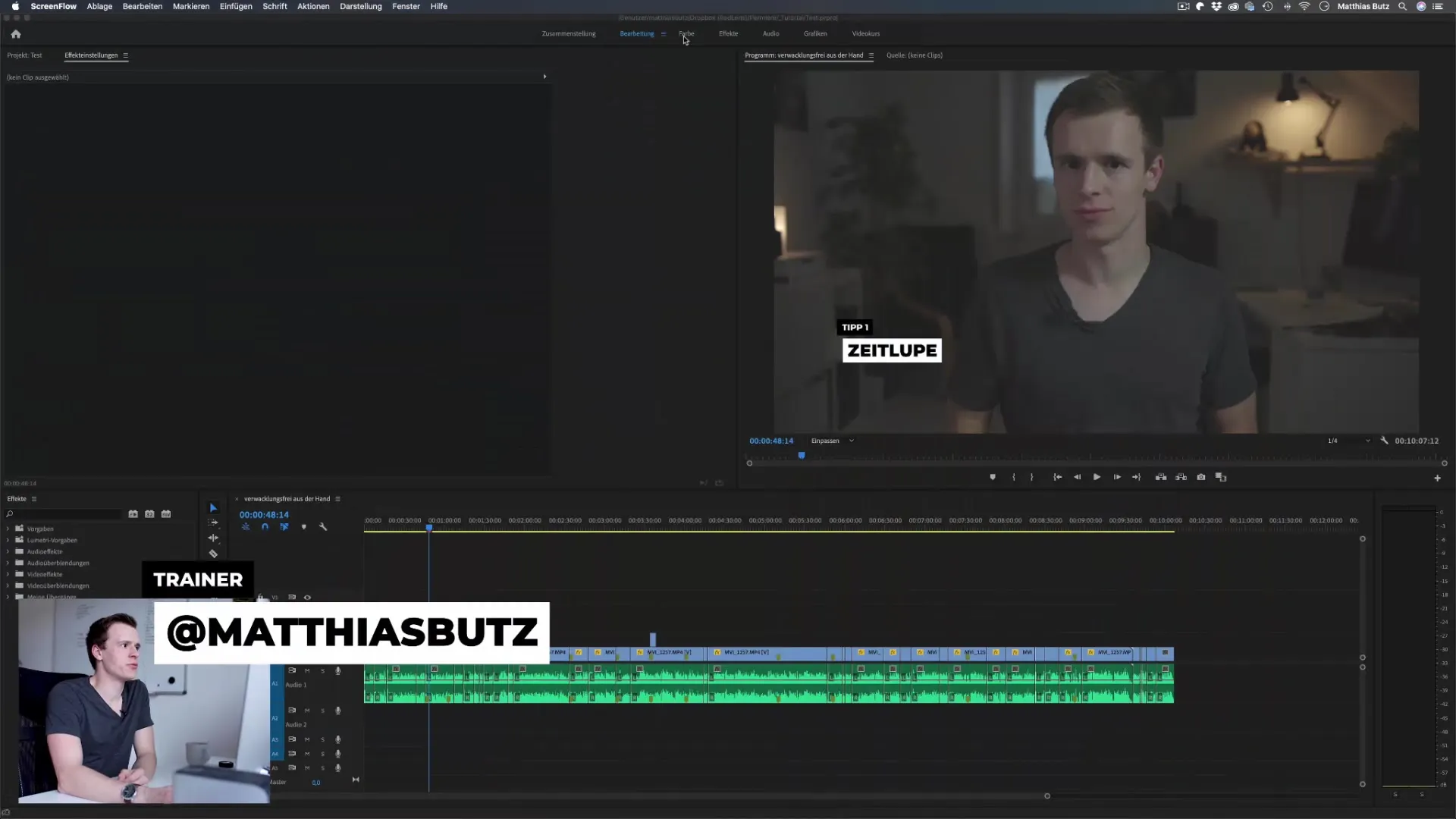
2. lépés: Klip kiválasztása és szerkesztése
Vidd az egérkurzort egy klip fölé az idővonalon. A klip automatikusan ki lesz választva, így könnyebben tudsz rá koncentrálni. Ne feledd, hogy a színkorrekció kezdetben klipenként történik. Ez azt jelenti, hogy a módosítások, amelyeket végrehajtasz, csak a kiválasztott klipre vonatkoznak, és nem érintik a többi klipet az idővonalon.
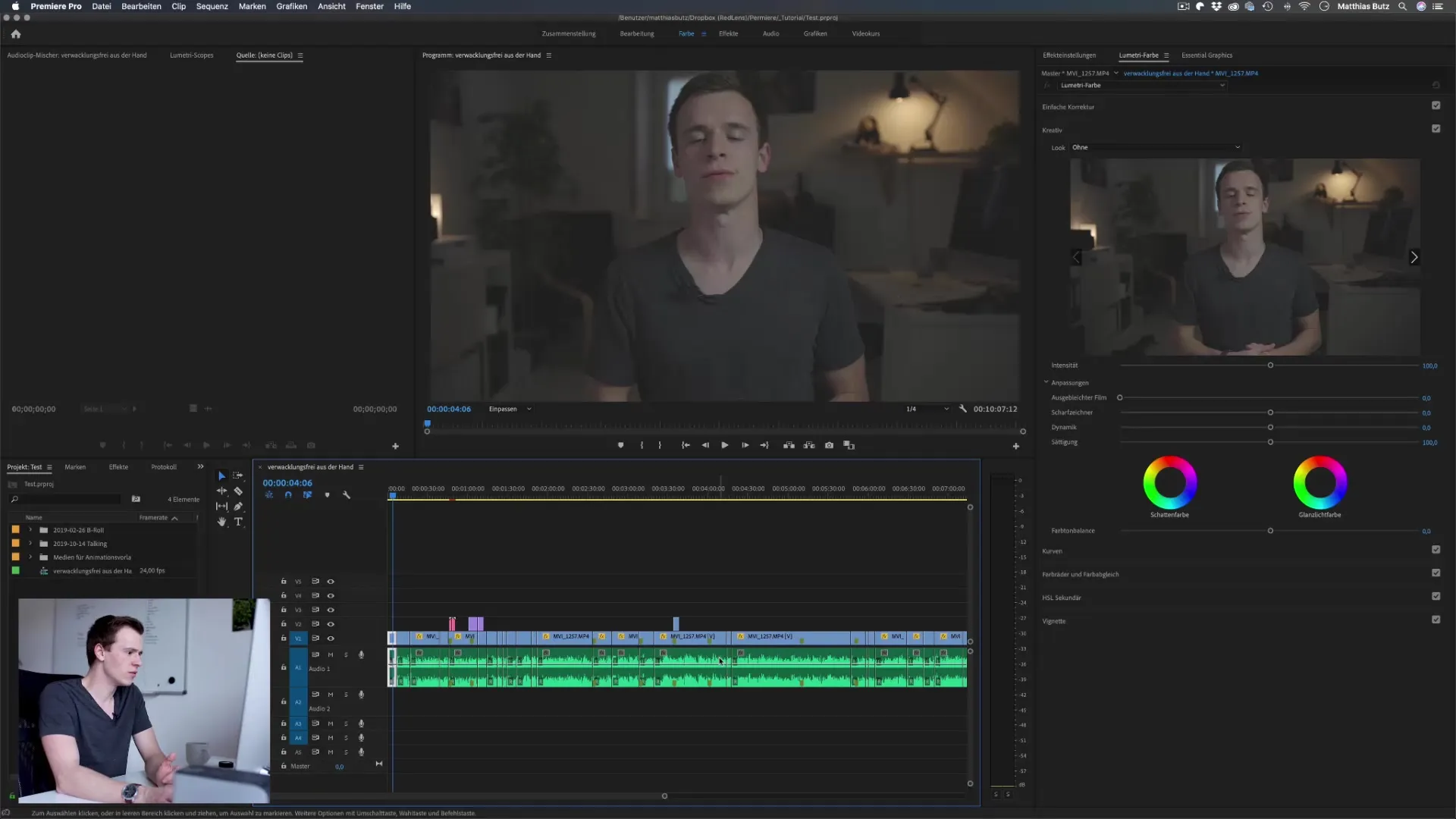
3. lépés: Egyszerű korrekció végrehajtása
Azt javaslom, hogy a "egyszerű korrekcióval" kezdj. Ez a funkció különösen hasznos, ha logprofilt használtál, amely gyakran lapos megjelenést biztosít. Először töltsd le a megfelelő LUT-okat (Look-Up Tables), amelyek passzolnak a kamerádhoz. Ezek a LUT-ok segítenek a videóanyag kontrasztosabbá és színesebbé tételében.
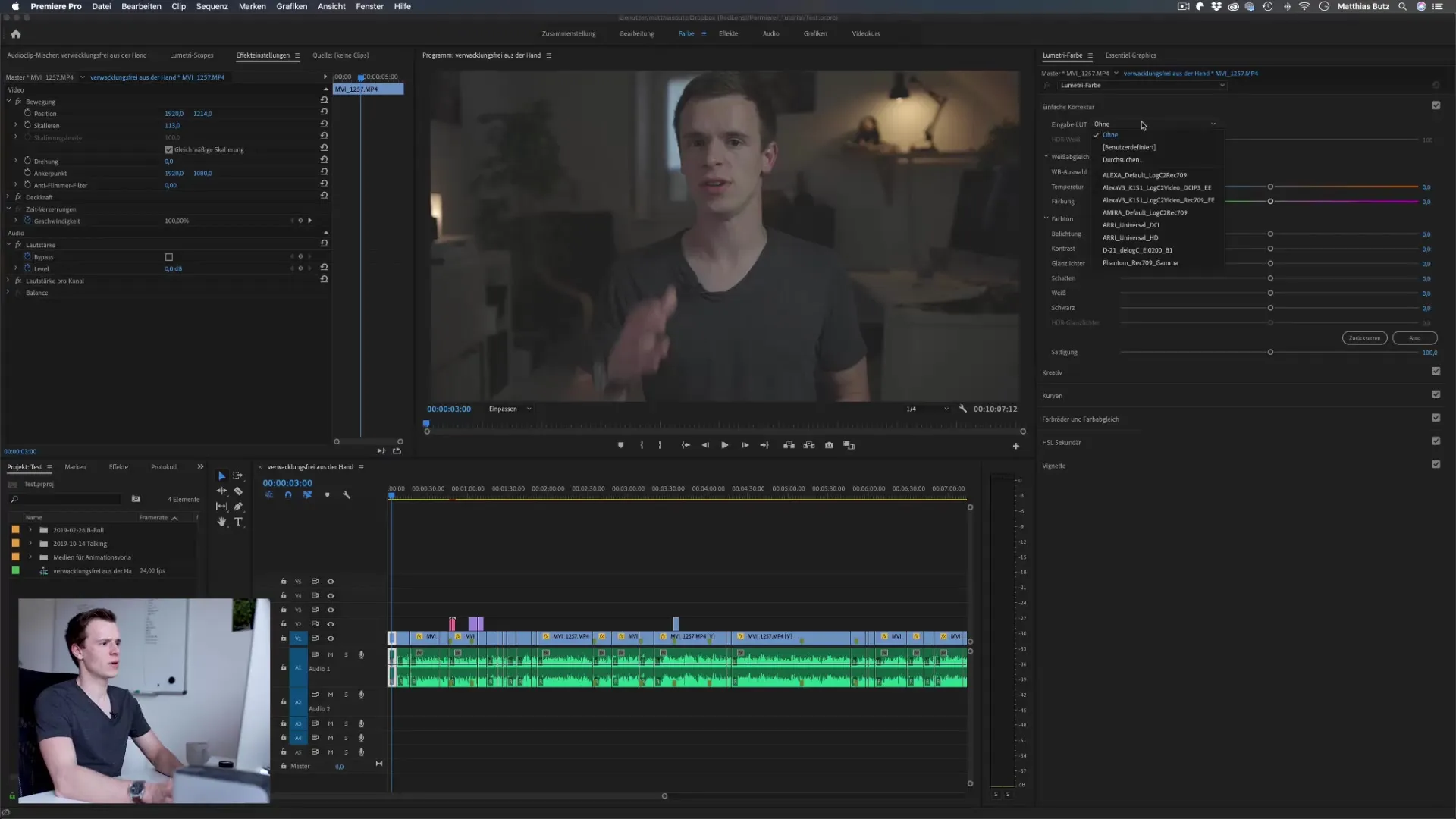
4. lépés: Színkiegyenlítés beállítása
Talán észreveszed, hogy a kliped színe nem optimális. Különösen a túl meleg felvételeknél beállíthatod a színhőmérsékletet a Lumetri szín területen. A hőmérséklet és színelmélet csúszkák segítségével elvégezheted a szükséges beállításokat, hogy hűvösebb, valósághűbb képet kapj.
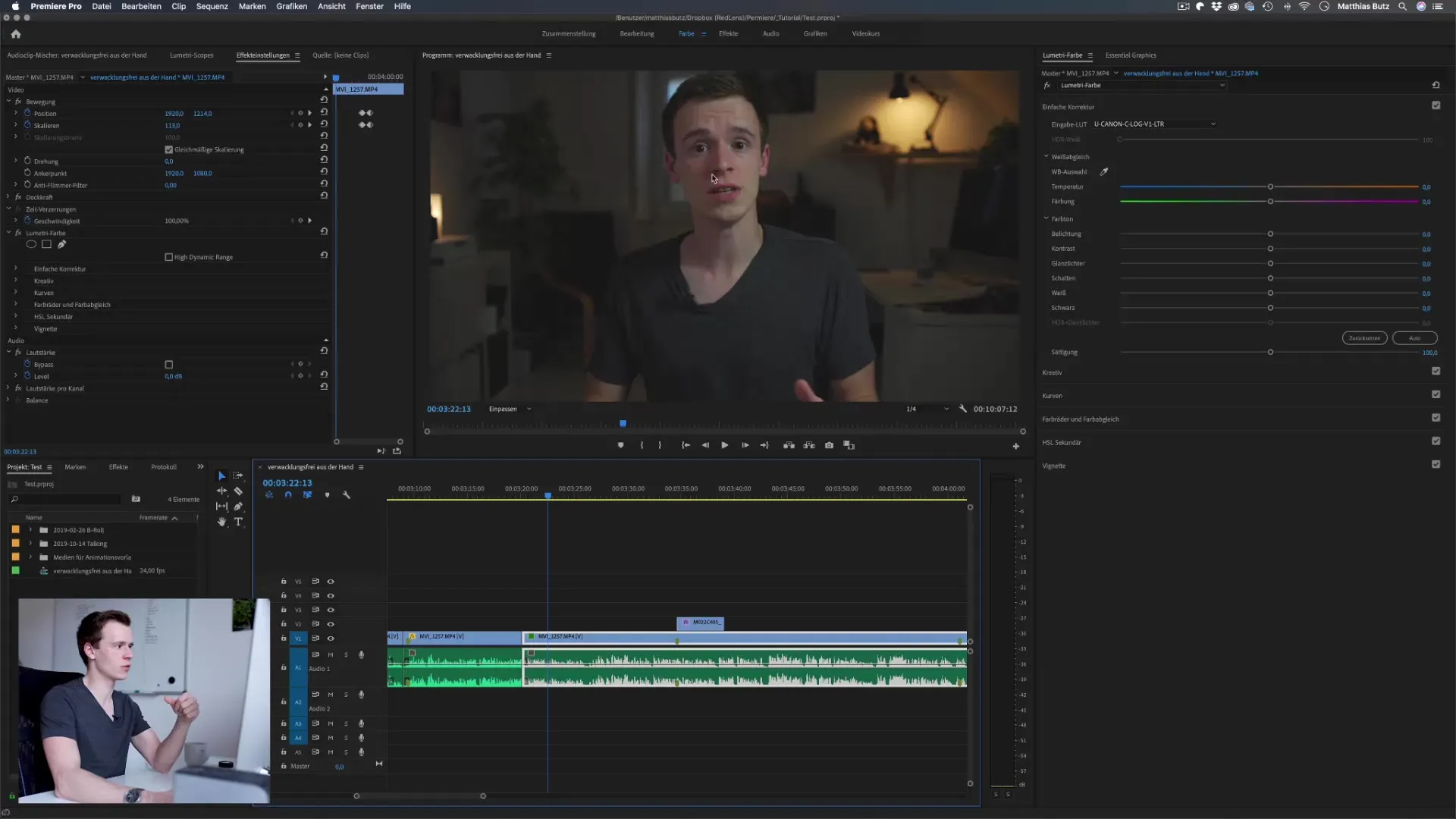
5. lépés: Expozíció és kontraszt beállítása
Most lehetőséged van az expozíció szabályozására. Ezzel a csúszkával az egész képet egyenletesen világosíthatod vagy sötétítheted. Mellette találod a kontrasztos csúszkát, amellyel biztosíthatod, hogy a kép sötétebb részei mélységet nyerjenek, míg a világosabb részek élesebben kiemelkedjenek.
6. lépés: Az árnyalatok finomhangolása
Itt beállíthatod a csúszkákat a fények, árnyékok, fekete és fehér színeknél. Miközben állítod a fények csúszkáját, befolyásolhatod a világosabb képrészleteket, hogy több dinamikát adj a videódnak. Az árnyékoknál lehetőséged van a sötétebb képrészletek világosítására, ami javítja a teljes kontrasztot.
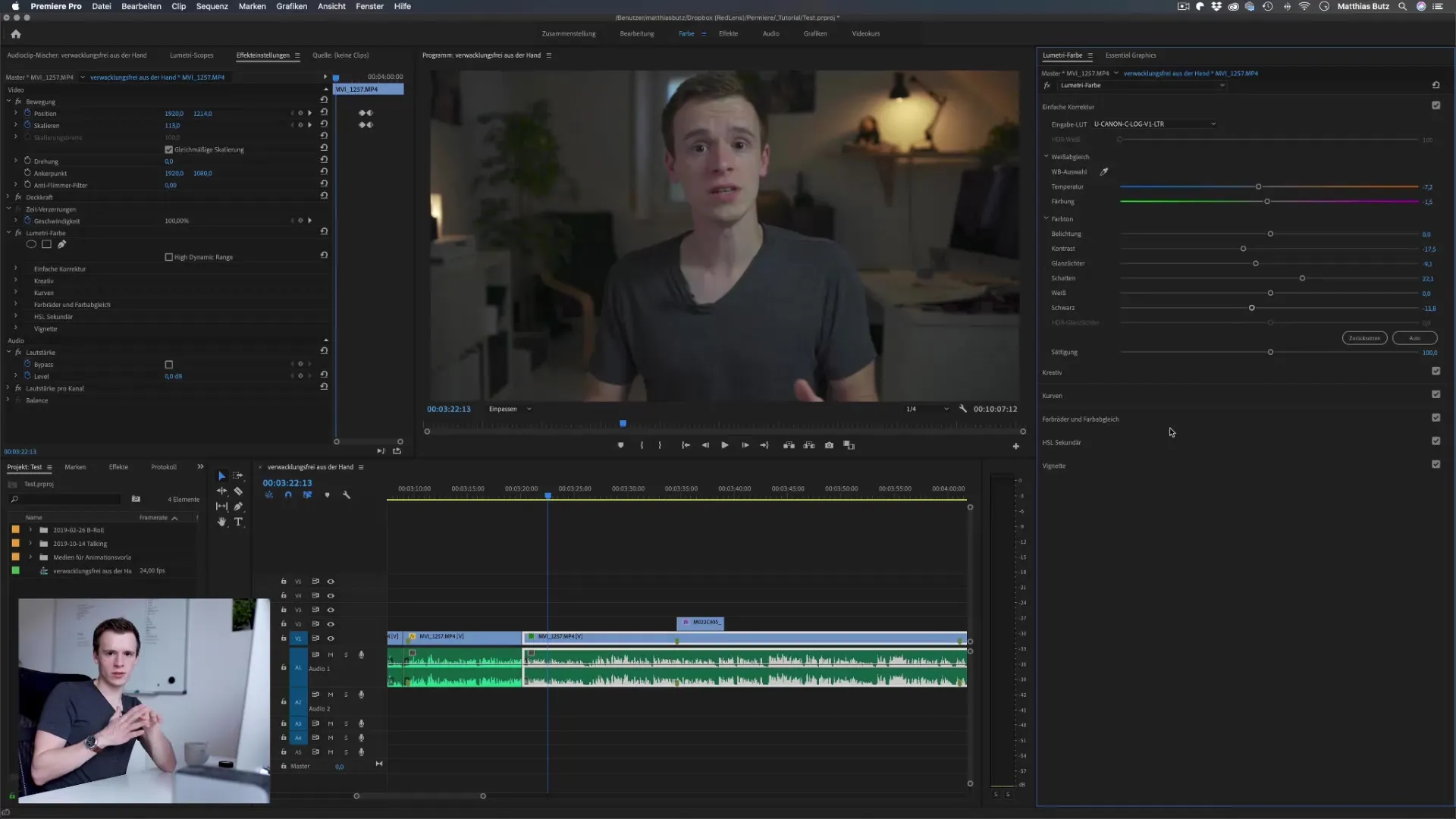
7. lépés: A színek telítettsége
Az utolsó lépés az egyszerű korrekció során a telítettség. Növelheted a telítettséget, hogy a színek életerejét fokozd, vagy csökkentheted, ha stilizált fekete-fehér megjelenést szeretnél elérni. Ezek a beállítások önállóan érthetőek és nagyon hatékonyak a videód bemutatásában.
8. lépés: A görbék használata
Egy másik fontos eszköz a színkorrekció során a görbék. A görbék vizuális elemzést nyújtanak a képedről, és segítenek megérteni, hogy a színek hogyan viszonyulnak az optimális értékekhez. Néha meglepő lehet, hogy mennyire eltérnek a színek az ideálistól.
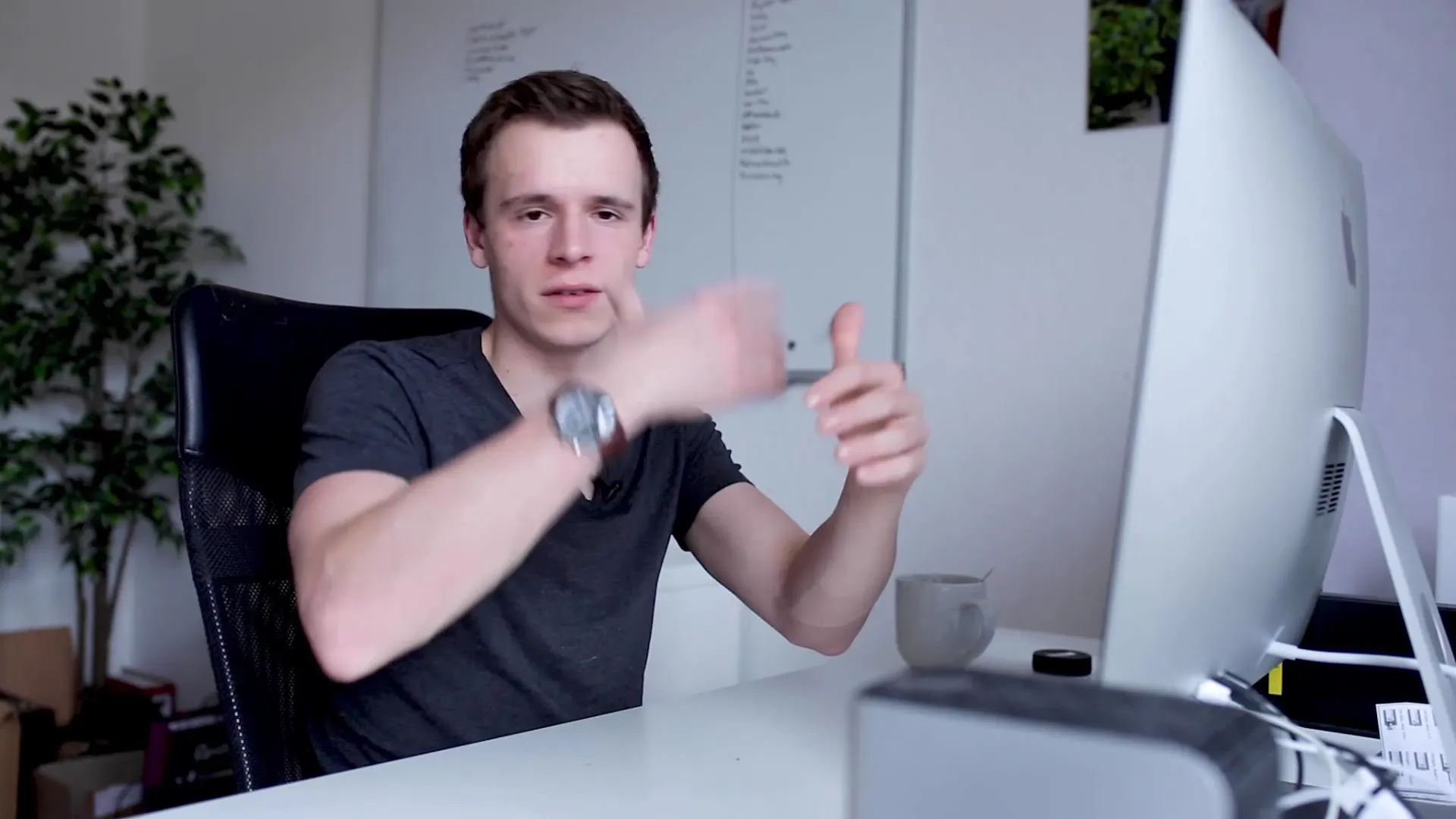
Összefoglalás – Lumetri Color a Premiere Pro CC-ben: Alapok a színkiegyenlítéshez
Ezen útmutató során megtanultad, milyen fontos a helyes színbeállítás a videókhoz. A Lumetri Color alapbeállításaival hatékonyan igazíthatod a klipjeidet, hogy harmonikusan illeszkedjenek egymáshoz és professzionális megjelenést nyerjenek.
GYIK
Hogyan alkalmazhatok egy LUT-ot?LUT-ot úgy alkalmazhatsz, hogy importálod a Lumetri szín területre, és alkalmazod a klipedre.
Mit tehetek, ha a színeim nem jelennek meg helyesen?Ellenőrizd a monitorod kalibrálását, és használj görbéket a színeid elemzésére.
Hol találhatok jó LUT-okat?Ingyenes LUT-okat találhatsz online, sok webhely különböző kamerák számára kínál gyűjteményeket.
Mi a különbség a színkorrekció és a színkiegyenlítés között?A színkorrekció a színek beállítását jelenti, hogy egységes megjelenést érj el, míg a színkiegyenlítés kreativitást hoz be, és specifikus megjelenéseket teremt.
Milyen gyakran használhatom az automatikus funkciókat?Az automatikus funkciók hasznosak lehetnek, de nem mindig biztosítanak optimális eredményeket. Ne hagyatkozz kizárólag rájuk.


